在购买新机后,首先要安装操作系统,本文将详细介绍使用光盘来安装系统的步骤和注意事项。
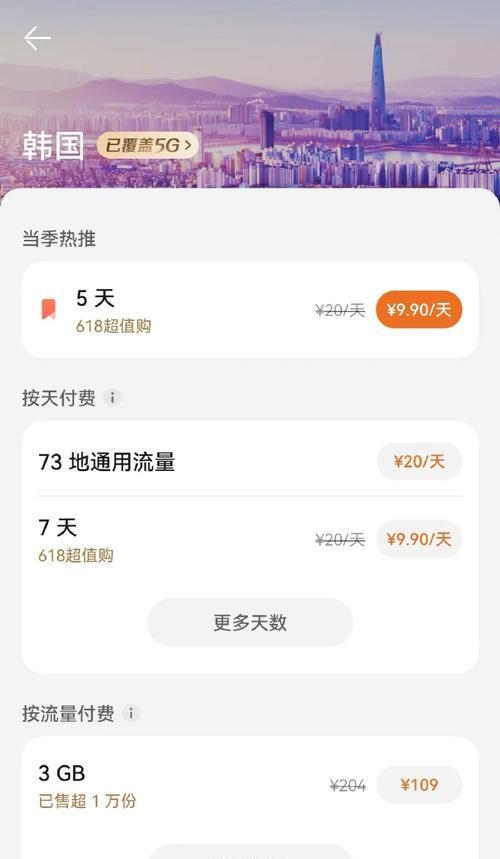
准备所需材料和工具
首先确保拥有一台新的电脑设备,一张可用于系统安装的光盘,并且备有光驱。
备份重要数据
在开始安装之前,建议先将重要的个人数据备份到外部设备,以防意外情况导致数据丢失。
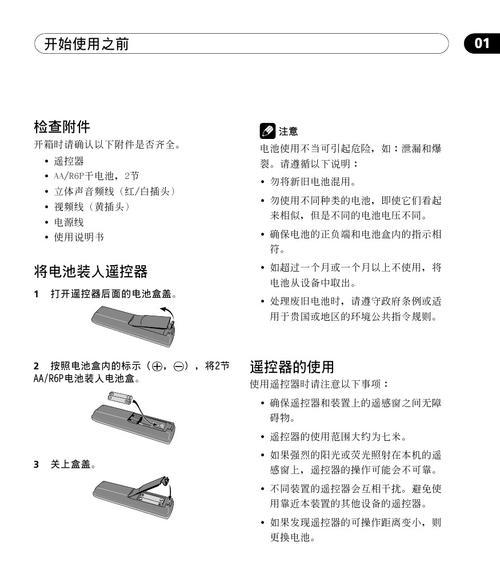
设置启动顺序
进入BIOS设置,在“启动顺序”选项中将光盘驱动器设为首选启动设备,并保存更改。
插入光盘并重启电脑
将安装光盘插入光驱后,重新启动电脑。系统会自动从光盘启动。
选择安装语言和区域设置
根据个人需求选择合适的语言和区域设置,并点击下一步继续安装过程。
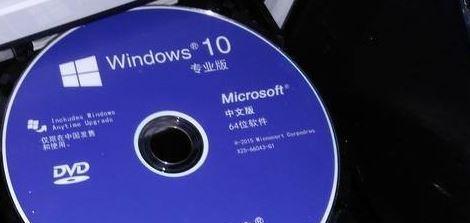
接受软件许可协议
阅读并接受操作系统的软件许可协议,然后点击下一步继续。
选择安装类型
根据需要选择适合自己的安装类型,可以是清空磁盘、保留现有文件或自定义分区。
等待系统文件复制
系统将开始复制所需文件到硬盘上,此过程可能需要一些时间,请耐心等待。
设置用户名和密码
输入个人用户名和密码,并根据需要设置密码提示问题。点击下一步继续安装。
设置日期和时间
根据所在地区和个人喜好,设置正确的日期和时间。点击下一步进行下一步安装。
选择网络连接
选择连接到互联网的方式,可以是有线或无线网络。根据网络需求进行设置。
等待系统配置
系统将开始进行一些配置工作,包括网络设置、更新等。请耐心等待该过程完成。
完成安装
系统安装过程完成后,将会自动重启电脑。稍等片刻即可进入新安装的操作系统。
检查系统更新
进入系统后,及时检查更新并安装最新的补丁程序,以确保系统的安全和稳定性。
通过本文所述的步骤,使用新机光盘装系统是一项相对简单的任务。遵循上述步骤,即可轻松完成系统安装。
在购买新机后,使用光盘来安装操作系统是一个常见的选择。本文详细介绍了使用光盘安装系统的步骤和注意事项,希望能够帮助读者顺利完成新机系统的安装。记得备份重要数据,并根据个人需求进行设置,最后及时更新系统以保持安全和稳定。祝您愉快地使用新机!

介绍:随着技术的不断发展,越来越多的人选择使用U盘来启动IS...

SurfaceBook作为微软旗下的高端笔记本电脑,备受用户喜爱。然...

在如今数码相机市场的竞争中,索尼A35作为一款中级单反相机备受关注。...

在计算机使用过程中,主板BIOS(BasicInputOutputS...

在我们使用电脑时,经常会遇到一些想要截屏保存的情况,但是一般的截屏功...